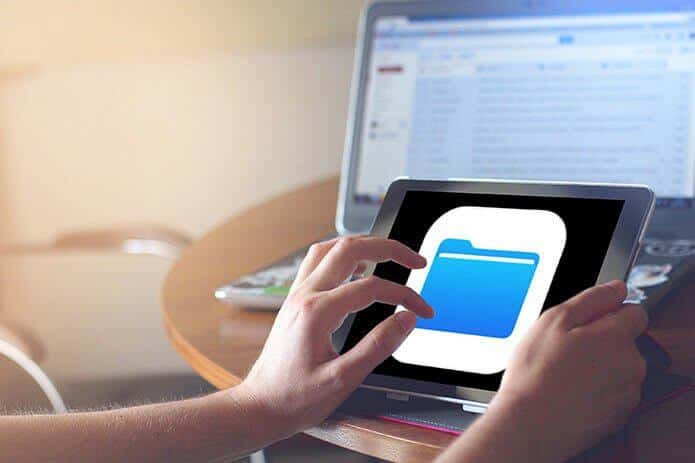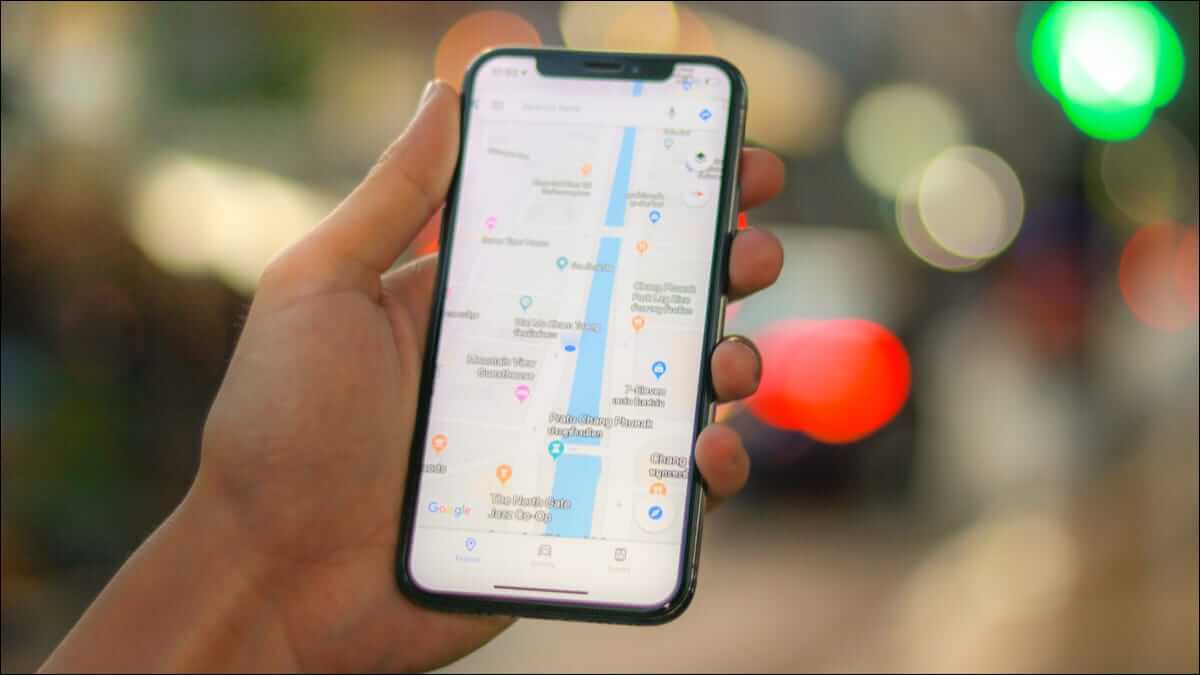هل طلب منك شخص ما إعادة تثبيت تطبيق iPhone لتحري الخلل وإصلاحه أم أنك حذفت عن طريق الخطأ تطبيقًا من جهاز iPhone وتريد إعادة تثبيته؟ لا تقلق. في هذا المنشور ، ستتعلم كيفية إعادة تثبيت التطبيقات على iPhone بسرعة.
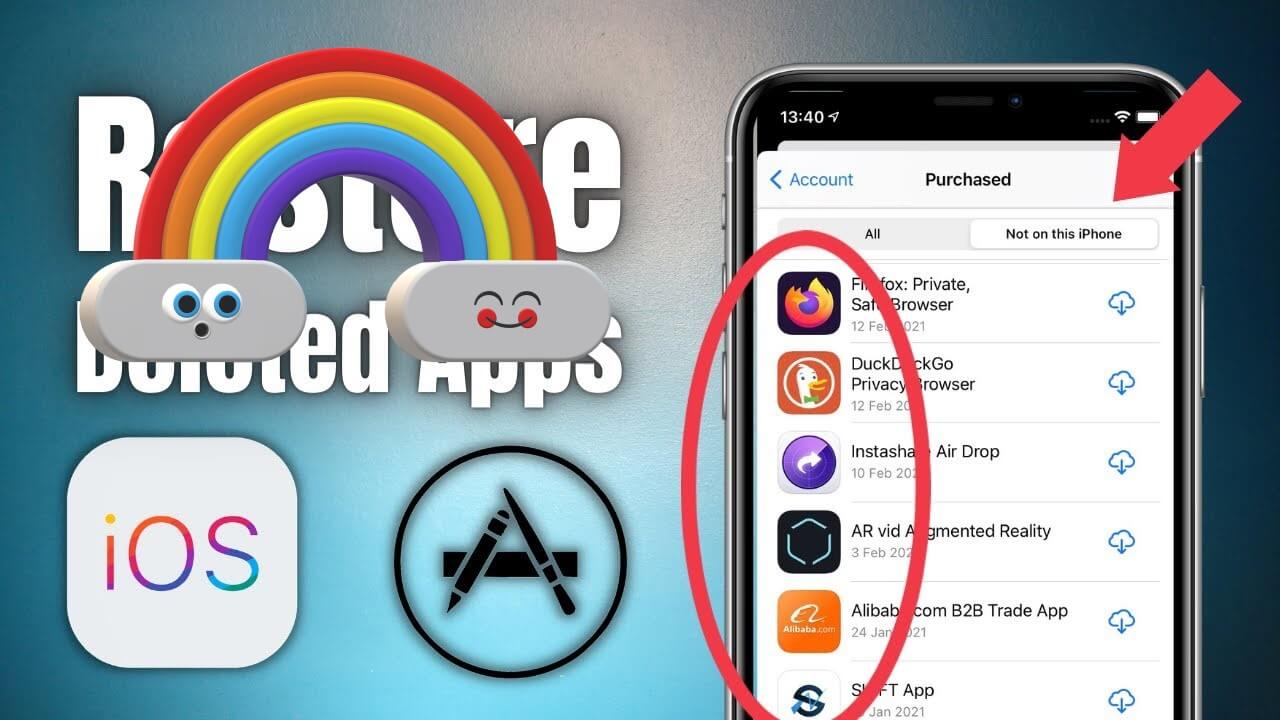
يمكنك إعادة تثبيت التطبيقات على جهاز iPhone الخاص بك بثلاث طرق: إلغاء تثبيته وإعادة تثبيته يدويًا ، وإعادة تثبيت تطبيق دون حذف بياناته ، وإعادة تثبيت التطبيقات المحذوفة. دعونا نفهم كل طريقة خطوة بخطوة.
1. إلغاء تثبيت التطبيق وإعادة تثبيته يدويًا
إذا كنت تقوم باستكشاف أخطاء أحد تطبيقات iPhone وإصلاحها لأي مشكلة ، فإن إعادة تثبيته هي إحدى الطرق المعروفة لإصلاحها. اتبع هذه الخطوات لإلغاء تثبيت وإعادة تثبيت أحد التطبيقات على iPhone:
الخطوة 1: اضغط لفترة طويلة على أيقونة التطبيق في مكتبة التطبيقات وحدد حذف التطبيق.
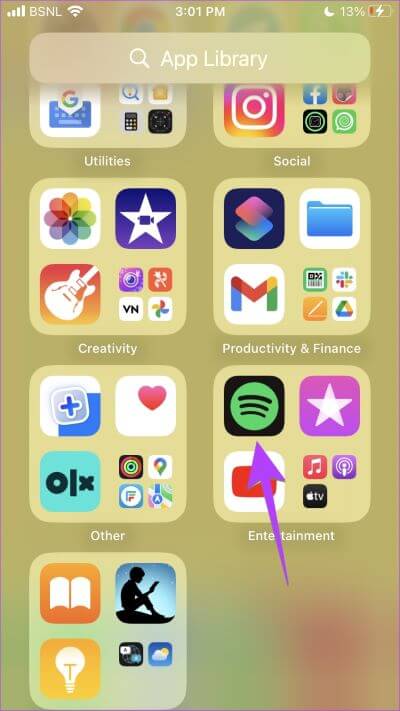
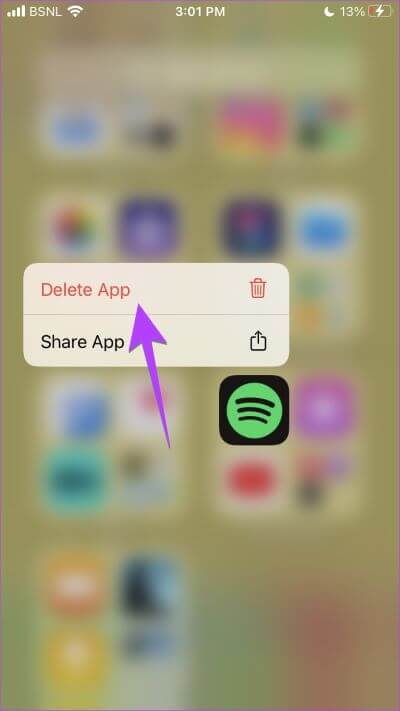
الخطوة 2: اضغط على حذف على شاشة التأكيد.
ملاحظة: سيؤدي إلغاء تثبيت التطبيق إلى حذف بياناته أيضًا ما لم تقم بمزامنة أو إنشاء نسخة احتياطية على السحابة.
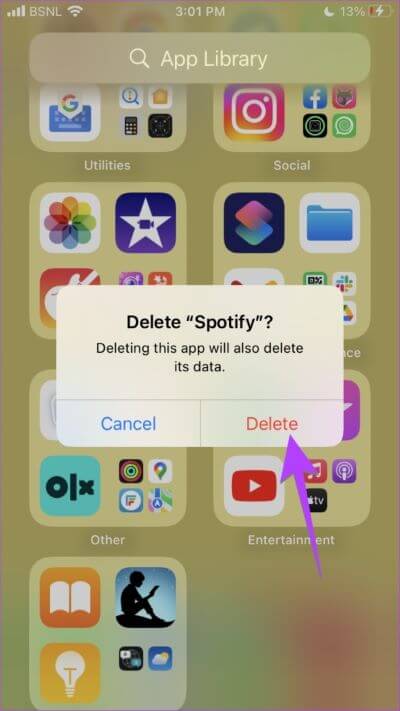
الخطوة 3: بعد إلغاء تثبيت التطبيق ، افتح متجر التطبيقات على جهاز iPhone وابحث عن التطبيق المحذوف.
نصيحة: تعرف على كيفية إصلاح عدم عمل بحث App Store.
الخطوة 4: اضغط على زر الحصول على أو تحميل لإعادة تثبيت تطبيق iPhone.
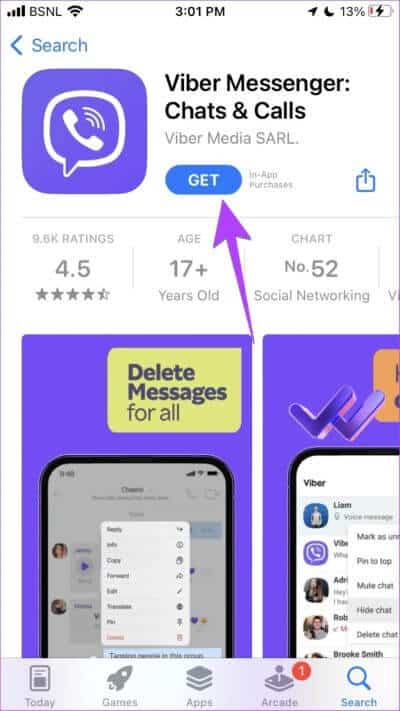
بعض النصائح التي يجب معرفتها عند إلغاء تثبيت التطبيقات وإعادة تثبيتها على iPhone:
- يمكنك إلغاء تثبيت تطبيق من الشاشة الرئيسية بدلاً من مكتبة التطبيقات أيضًا. اضغط لفترة طويلة على أيقونة التطبيق وحدد إزالة التطبيق متبوعًا بحذف التطبيق.
- طريقة أخرى لإلغاء تثبيت تطبيق iPhone: انتقل إلى الإعدادات> عام> تخزين iPhone. اضغط على التطبيق الذي تريد إلغاء تثبيته واضغط على حذف التطبيق.
- أعد تشغيل جهاز iPhone الخاص بك قبل إعادة تثبيت أحد التطبيقات.
2. إعادة تحميل تطبيق IPHONE دون فقدان البيانات
الطريقة المذكورة أعلاه لها عيب ؛ ستفقد بيانات التطبيق إذا لم تُنشئ النسخة الاحتياطية. هناك طريقة بديلة لإعادة تثبيت التطبيقات على أجهزة iPhone دون فقد البيانات وهي إلغاء تحميلها.
عن طريق إلغاء تحميل التطبيق ، يتم حذف برنامج التطبيق فقط. لا شيء يحدث لبيانات التطبيق والمستندات. بعد إعادة تثبيت تطبيق تم إلغاء تحميله ، ستظهر بيانات التطبيق مرة أخرى. تعرف على الفرق بين إلغاء تحميل وحذف التطبيقات على iPhone.
الآن ، اتبع هذه الخطوات لإعادة تثبيت أحد التطبيقات دون فقد البيانات:
الخطوة 1: اذهب إلى إعدادات iPhone> عام.
الخطوة 2: اضغط على تخزين iPhone.
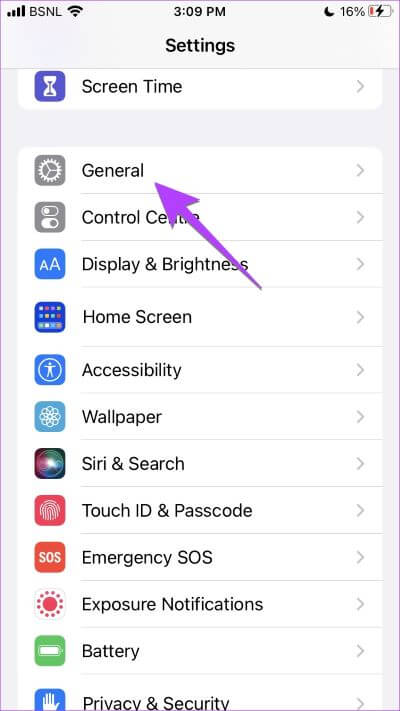
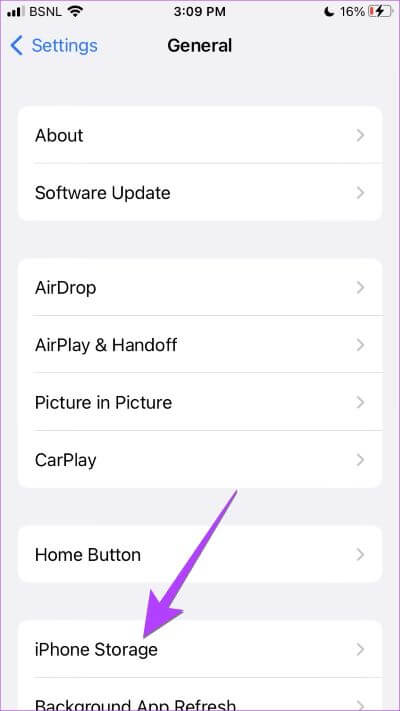
الخطوة 3: قم بالتمرير لأسفل وانقر على التطبيق الذي تريد إلغاء تحميله.
الخطوة 4: اضغط على زر Offload App. الآن ، اضغط على تطبيق Offload للتأكيد.
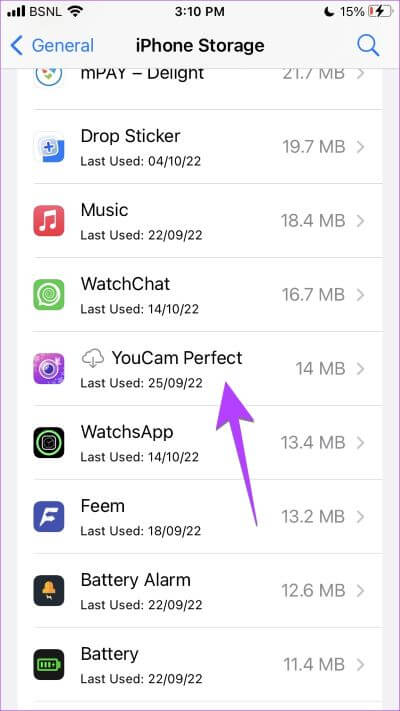
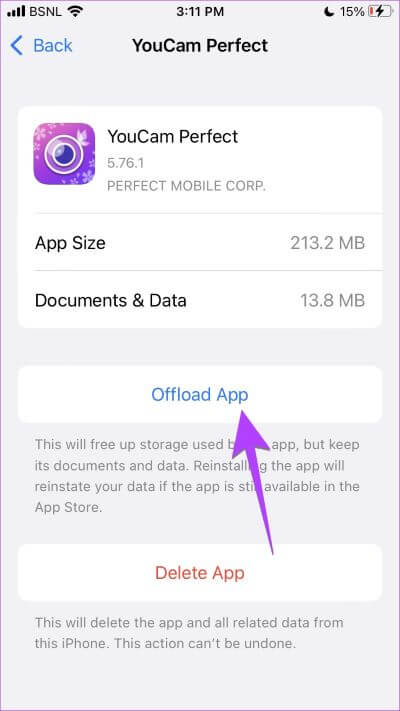
الخطوة 5: لإعادة تثبيت التطبيق الذي تم إلغاء تحميله ، انتقل إلى إعدادات iPhone> عام> تخزين iPhone. اضغط على التطبيق الذي تريد إعادة تثبيته.
الخطوة 6: اضغط على زر إعادة تثبيت التطبيق.
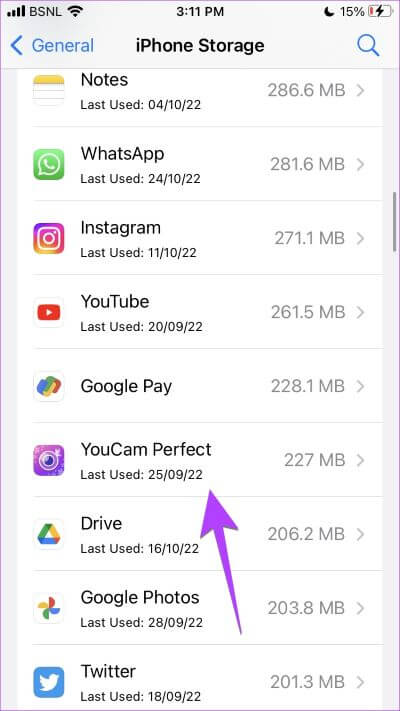
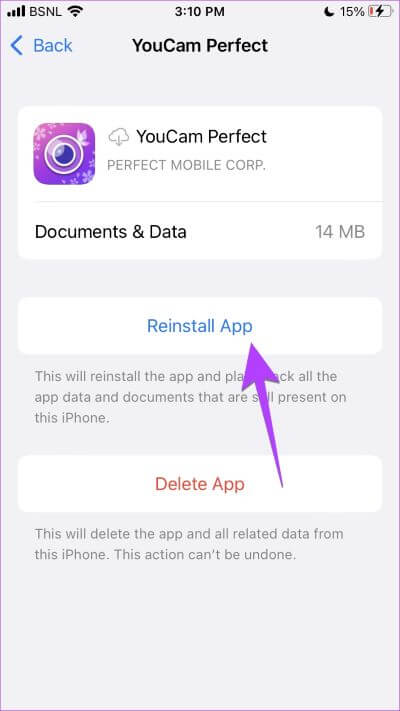
نصيحة: يمكنك أيضًا إعادة تثبيت تطبيق تم إلغاء تحميله من الشاشة الرئيسية بمجرد النقر على رمز التطبيق الذي تم إلغاء تحميله على الشاشة الرئيسية لجهاز iPhone.
3. أعد تثبيت أحد التطبيقات المحذوفة على هاتفك iPhone
إذا حذفت تطبيقًا عن طريق الخطأ أو إذا كنت لا تتذكر اسم تطبيق تم حذفه مسبقًا ، فيمكنك بسهولة رؤية التطبيقات المحذوفة وإعادة تثبيتها على جهاز iPhone كما هو موضح أدناه:
الخطوة 1: افتح متجر التطبيقات على جهاز iPhone الخاص بك.
الخطوة 2: اضغط على أيقونة الحساب في الأعلى وانتقل إلى المشتريات على الشاشة التالية.
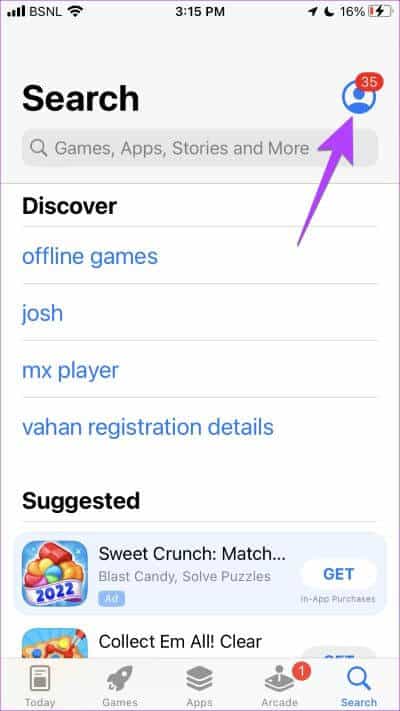
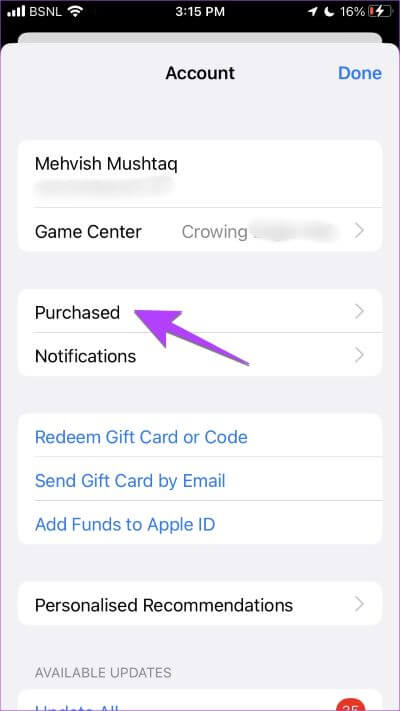
الخطوة 3: اضغط على “ليس على هذا iPhone” في الشاشة التالية. هنا سترى التطبيقات المحذوفة مؤخرًا على iPhone.
الخطوة 4: ابحث عن التطبيق الذي تريد إعادة تثبيته بالتمرير أو بمساعدة البحث. ثم اضغط على أيقونة التنزيل بجوار التطبيق لاستعادة التطبيق المحذوف.
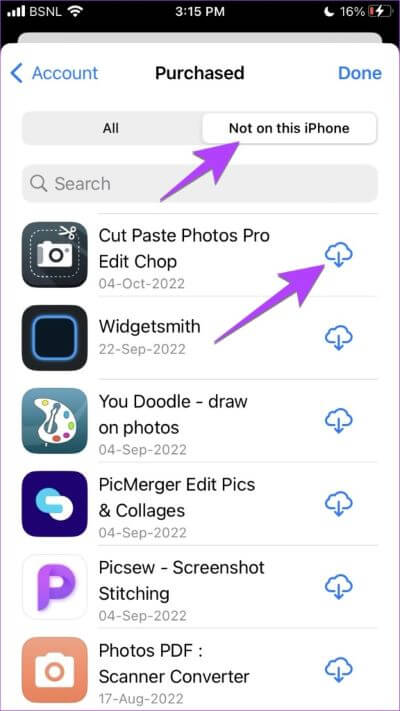
سيبدأ تنزيل التطبيق وسيظهر في مكتبة التطبيقات بعد إعادة تثبيته.
نصيحة: يمكنك أيضًا إخفاء سجل الشراء على iPhone.
أسئلة وأجوبة حول إعادة تثبيت تطبيقات IPHONE
1. كيفية إصلاحه إذا كنت غير قادر على إعادة تثبيت التطبيقات على جهاز iPhone الخاص بك؟
قد تكون هناك عدة أسباب لعدم تمكنك من إعادة تثبيت التطبيقات على جهاز iPhone الخاص بك. أولاً ، تأكد من أن لديك مساحة تخزين كافية. ثانيًا ، ربما تبحث عن تطبيق لم يعد موجودًا في متجر التطبيقات. يجب عليك أيضًا تعطيل قيود متجر التطبيقات ضمن الإعدادات> وقت الشاشة> قيود الخصوصية والمحتوى. قم بإيقاف تشغيل قيود المحتوى والخصوصية.
2. لماذا يقوم iPhone بإلغاء تثبيت التطبيقات تلقائيًا؟
قد يكون هذا بسبب ميزة إلغاء تحميل التطبيقات غير المستخدمة. بشكل أساسي ، تأتي أجهزة iPhone مع ميزة Offload غير المستخدمة للتطبيقات ، والتي ، إذا تم تمكينها ، ستفقد تلقائيًا التطبيقات التي نادرًا ما تستخدم عندما تكون مساحة تخزين iPhone منخفضة. يمكنك إيقاف تشغيله من الإعدادات> عام> تخزين iPhone. قم بإيقاف تشغيل إلغاء تحميل التطبيقات غير المستخدمة.
3. لماذا يقوم iPhone بإعادة تثبيت التطبيقات؟
ربما تكون قد ألغيت تحميل أحد التطبيقات بدلاً من حذفه. عند إلغاء تحميل أحد التطبيقات ، تظل أيقونته على هاتفك. وإذا قمت بالنقر فوق رمز التطبيق الذي تم إلغاء تحميله ، فسيتم إعادة تثبيت التطبيق.
4. كيف يمكن استعادة التطبيقات المحذوفة عن طريق الخطأ من الشاشة الرئيسية؟
لن تؤدي إزالة التطبيق من الشاشة الرئيسية إلى إلغاء تثبيته. يمكنك بسهولة إضافة التطبيق مرة أخرى من مكتبة التطبيقات. افتح مكتبة التطبيقات ، واضغط طويلاً على رمز التطبيق المطلوب ، وحدد “إضافة إلى الشاشة الرئيسية”. بدلاً من ذلك ، ما عليك سوى سحب رمز التطبيق إلى الشاشة الرئيسية من مكتبة التطبيقات.
5. هل سيتم محاسبتك مرة أخرى إذا أعدت تثبيت التطبيق؟
إذا كنت قد دفعت رسومًا مدى الحياة لأحد التطبيقات ، فلن يتم تحصيل الرسوم منك مرة أخرى.
6. كيف يمكن إصلاح عدم ظهور زر تطبيق Offload لبعض تطبيقات iPhone؟
لا يمكن إلغاء تحميل بعض تطبيقات Apple المثبتة مسبقًا أو المخزنة مثل App Store ، و Messages ، و Phone ، وما إلى ذلك. لذلك ، لن ترى زر Offload app لمثل هذه التطبيقات.
إفراغ المساحة على IPHONE
نأمل أن تتمكن من إعادة تنزيل التطبيقات على جهاز iPhone الخاص بك. بينما تعد إعادة تثبيت تطبيقات iPhone إحدى الطرق لتحرير مساحة التخزين على iPhone ، فهناك طرق أخرى لزيادة المساحة دون حذف التطبيقات. على سبيل المثال ، يمكنك تمكين النسخ الاحتياطي للوسائط على الخدمات السحابية وتغيير تنسيق الصورة وما إلى ذلك.